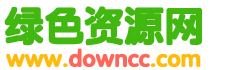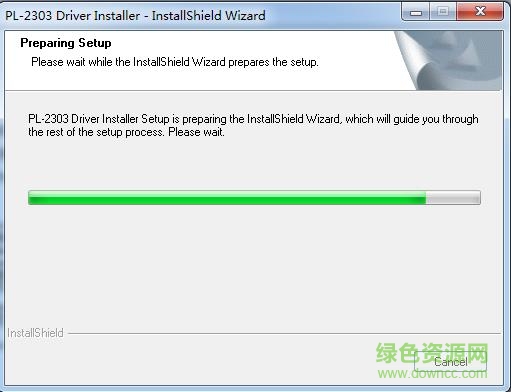pl2303驅(qū)動(dòng)是一款usb驅(qū)動(dòng)必備的驅(qū)動(dòng)程序���,用戶(hù)必須安裝這個(gè)驅(qū)動(dòng)程序才能正常的使用�,而且還有其他的驅(qū)動(dòng)程序也是其他驅(qū)動(dòng)造成的,一般安裝好pl2303就可以了��,是一款很實(shí)用驅(qū)動(dòng)���,喜歡就來(lái)綠色資源網(wǎng)下載吧�!
安裝說(shuō)明:
console轉(zhuǎn)usb的2.0驅(qū)動(dòng),只需要
1����、打開(kāi)設(shè)備管理器
2、選中沒(méi)有驅(qū)動(dòng)的USB��,安裝就可以啦�����!
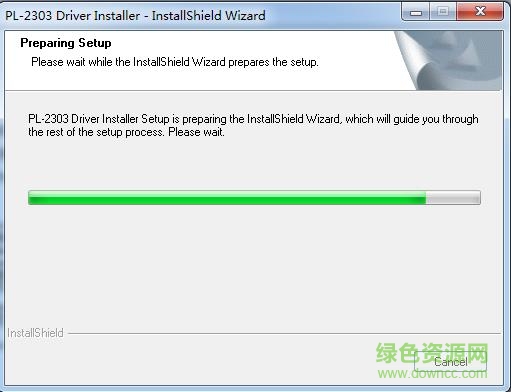
使用教程
1.首先我們需要將pl2303 win7驅(qū)動(dòng)(PL-2303 Driver Installer Program)安裝好后雙擊打開(kāi)
2.pl2303 win7驅(qū)動(dòng)安裝好后�����,我們可以將usb串口線(xiàn)的設(shè)備連接電腦的usb接口�,連接后會(huì)有提示發(fā)現(xiàn)新硬件并開(kāi)始安裝驅(qū)動(dòng)程序。
3.如果你想查看驅(qū)動(dòng)是否正在安裝中���,直接單擊就可以查看了����。
4.直至驅(qū)動(dòng)程序安裝完成���,com號(hào)變?yōu)閏om17���。
5.程序安裝好后我們需要修改串口號(hào)�,找到電腦的設(shè)備管理器(在開(kāi)始菜單中查找)�����,右鍵打開(kāi)����。
6.進(jìn)入到設(shè)備管理器后�,可以看到已經(jīng)安裝好的串口線(xiàn)端口,選擇開(kāi)始修改串口號(hào)�。
7.選中串口號(hào)右鍵選擇【端口設(shè)置】——【高級(jí)選項(xiàng)】
8.進(jìn)入到高級(jí)選項(xiàng)后,我們選擇【自由設(shè)定串口號(hào)】���,選擇com1即可����。
9.最后我們刷新設(shè)備管理器����,直至看到串口變成com1
常見(jiàn)問(wèn)題
PL2303是一款用途很廣的USB轉(zhuǎn)串口芯片�����,很多設(shè)備和開(kāi)發(fā)板��、學(xué)習(xí)板都是使用這款芯片�。WIN10到來(lái)以后大家一定迫不及待的升級(jí)WIN10�,可是升級(jí)WIN10以后發(fā)現(xiàn)本來(lái)正常的PL2303卻不能用了,報(bào)設(shè)備無(wú)法正常工作����,本經(jīng)驗(yàn)就是告訴大家如何輕松解決這個(gè)問(wèn)題。
打開(kāi)“此電腦”的屬性窗口���,有兩種方法�。
方法一:在“此電腦”右鍵菜單選擇屬性����。
方法二:依次打開(kāi)控制面板--》系統(tǒng)和安全--》系統(tǒng)
pl2303驅(qū)動(dòng)安裝失敗怎么辦(win10/wi7/win8pl2303驅(qū)動(dòng)安裝)
打開(kāi)設(shè)備管理器,可以看到PL2303對(duì)應(yīng)的驅(qū)動(dòng)上有一個(gè)感嘆號(hào)
pl2303驅(qū)動(dòng)安裝失敗怎么辦(win10/wi7/win8pl2303驅(qū)動(dòng)安裝)
右鍵單擊有感嘆號(hào)的設(shè)備�,選擇“更新驅(qū)動(dòng)程序軟件”
pl2303驅(qū)動(dòng)安裝失敗怎么辦(win10/wi7/win8pl2303驅(qū)動(dòng)安裝)
選擇“手動(dòng)查找并安裝驅(qū)動(dòng)程序軟件“
pl2303驅(qū)動(dòng)安裝失敗怎么辦(win10/wi7/win8pl2303驅(qū)動(dòng)安裝)
選擇“從計(jì)算機(jī)驅(qū)動(dòng)程序列表中選擇”。選擇版本號(hào)為“3.0.1.0”的驅(qū)動(dòng)程序��,然后點(diǎn)下一步等待驅(qū)動(dòng)更新好就可以使用了�����。
pl2303驅(qū)動(dòng)安裝失敗怎么辦(win10/wi7/win8pl2303驅(qū)動(dòng)安裝)
pl2303驅(qū)動(dòng)安裝失敗怎么辦(win10/wi7/win8pl2303驅(qū)動(dòng)安裝)
win7旗艦版裝不上pl2303驅(qū)動(dòng)解決辦法
win7旗艦版裝不上pl2303驅(qū)動(dòng)解決辦法最近一段時(shí)間,有朋友反映TTL線(xiàn)的PL-2303驅(qū)動(dòng)安裝不上�����,或者安裝上之后出現(xiàn)無(wú)法正常使用�,硬件管理器里出現(xiàn)黃色的嘆號(hào)。針對(duì)這一問(wèn)題�����,可以嘗試下面的方法:
1.嘗試用安裝文件卸載���,不管能不能卸載�,都卸載下�����,并且從硬件管理器中把帶嘆號(hào)的線(xiàn)卸載掉���。
2.拔掉TTL線(xiàn)。
3.在文件夾工具欄選項(xiàng)里��,把顯示隱藏文件以及顯示文件后綴名打開(kāi)。
4.進(jìn)入C:\WINDOWS\inf文件夾����,把2303Driver文件夾里的SERSPL.INF和SERWPL.INF兩個(gè)文件復(fù)制粘貼到里面,遇到重名全部點(diǎn)是����。
5.進(jìn)入C:\WINDOWS\system32\drivers文件夾,把2303Driver文件夾里的SER2PL.SYS和SER9PL.SYS以及SERSPL.VXD復(fù)制粘貼到里面��,遇到重名全部點(diǎn)是�。
6.插上TTL線(xiàn),會(huì)自動(dòng)搜索到硬件����,并且進(jìn)入向?qū)А0羊?qū)動(dòng)路徑指向2303Driver文件夾���。
7.這時(shí)會(huì)跳出來(lái)需要你插入一張什么光盤(pán)��,不用管�����,點(diǎn)”是”(作用是不適用光盤(pán)而自己指定位置)�����,然后把路徑指向2303Driver文件夾或文件夾里的對(duì)應(yīng)文件�。
8.點(diǎn)擊確定,如果不出意外���,驅(qū)動(dòng)就會(huì)成功安裝并且分配到com口�。
win8.1安裝PL2303串口驅(qū)動(dòng)
癥狀
使用PL2303芯片作為USB-TTL的轉(zhuǎn)換已經(jīng)很常見(jiàn)�,但是PL2303的較新驅(qū)動(dòng)版本已經(jīng)不再提供對(duì)于win8/win8.1的支持,據(jù)說(shuō)是為了反山寨而對(duì)沒(méi)有數(shù)字簽名的芯片不做支持����。
解決方案
1.安裝早期驅(qū)動(dòng)
如果官方后續(xù)驅(qū)動(dòng)已不做支持,那我們就需要使用針對(duì)山寨芯片的早期驅(qū)動(dòng)�����。
首先找一個(gè)早期的驅(qū)動(dòng)版本���,據(jù)說(shuō)需要1.5.0之前的版本。
在此提供一個(gè)07年的驅(qū)動(dòng)版本
2.啟用早期驅(qū)動(dòng)
安裝驅(qū)動(dòng)后��,系統(tǒng)可能利用自動(dòng)更新將驅(qū)動(dòng)更新到不再支持的版本���,所以需要手動(dòng)啟用早期版本�����。此處有兩種方案:
1.關(guān)閉驅(qū)動(dòng)自動(dòng)更新
通過(guò)控制面板搜索“設(shè)備”��,找到“更改設(shè)備安裝設(shè)置”���,選擇不安裝window自動(dòng)更新�����。
pl2303驅(qū)動(dòng)安裝失敗怎么辦(win10/wi7/win8pl2303驅(qū)動(dòng)安裝)
2.直接通過(guò)兼容性啟動(dòng)早期版本
完成安裝后�,接上USB����,可以從設(shè)備管理器看到USB-TTL的設(shè)備,此時(shí)應(yīng)該是有著大大黃色嘆號(hào)的不可啟動(dòng)設(shè)備��。
pl2303驅(qū)動(dòng)安裝失敗怎么辦(win10/wi7/win8pl2303驅(qū)動(dòng)安裝)
雙擊有問(wèn)題的驅(qū)動(dòng)���,然后找到驅(qū)動(dòng)管理�,選擇“更新驅(qū)動(dòng)程序”-》”瀏覽計(jì)算機(jī)以查找驅(qū)動(dòng)程序軟件”-》”從計(jì)算機(jī)的設(shè)備驅(qū)動(dòng)程序列表中選取”,然后勾選“顯示兼容硬件”�,應(yīng)該就能看到已安裝的早期驅(qū)動(dòng)了,此時(shí)選擇早期驅(qū)動(dòng)安裝即可�����。
pl2303驅(qū)動(dòng)安裝失敗怎么辦(win10/wi7/win8pl2303驅(qū)動(dòng)安裝)
此時(shí)設(shè)備已經(jīng)可以正常使用了�。
pl2303驅(qū)動(dòng)安裝失敗怎么辦(win10/wi7/win8pl2303驅(qū)動(dòng)安裝)
復(fù)查
可以在設(shè)備管理器里查看現(xiàn)在的設(shè)備狀態(tài)。
pl2303驅(qū)動(dòng)安裝失敗怎么辦(win10/wi7/win8pl2303驅(qū)動(dòng)安裝)
然后可以在端口設(shè)置中改變波特率和其他通信設(shè)定��。
完成后打開(kāi)putty通過(guò)串口連接實(shí)驗(yàn)板���,這是使用的是RaspBerryPi��。
pl2303驅(qū)動(dòng)安裝失敗怎么辦(win10/wi7/win8pl2303驅(qū)動(dòng)安裝)
給RaspBerryPi上電后得到輸出�。
pl2303驅(qū)動(dòng)安裝失敗怎么辦(win10/wi7/win8pl2303驅(qū)動(dòng)安裝)
問(wèn)題至此完全解決��。